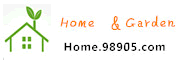Abre App Store en tu Mac y busca macOS Monterey . Junto a Obtener , haga clic en el triángulo que apunta hacia abajo y elija Descargar macOS Monterey .
2. Crear un instalador USB de arranque
1. Espere a que se descargue el instalador completo de macOS Monterey. Una vez descargado, salga de la App Store . Inicie el Buscador , haz clic en Aplicaciones en la barra lateral y busque Instalar macOS Monterey .
2. Haga clic derecho en el instalador y seleccione Mostrar contenido del paquete .
3. En Contenido carpeta, abra SharedSupport .
4. Copie el InstallESD.dmg a su escritorio o a cualquier ubicación de fácil acceso.
5. A continuación, necesitamos crear un instalador USB de arranque para macOS Monterey. Obtenga una unidad flash USB de 8 GB o más , conectar a tu Mac y asegúrate no hay nada importante en él ya que se borrará durante el proceso.
6. Abra la Utilidad de Discos buscándolo usando Spotlight o vaya a Aplicaciones/Utilidades .
7. En la Utilidad de Discos , seleccione su unidad flash USB desde el panel lateral izquierdo.
8. Haga clic en Borrar. en la parte superior, dale a tu USB un nombre reconocible, selecciona APFS para Formato y haga clic en Borrar .
9. Después de formatear la unidad USB, haga clic en Restaurar .
10. En la ventana Restaurar, arrastra y suelta el InstallESD.dmg archivo que copió anteriormente en el campo Fuente.
11. Seleccione la unidad flash USB como Destino y haga clic en Restaurar .
12. Ingrese la contraseña de administrador si se le solicita y espere mientras se crea el instalador USB de arranque de macOS Monterey.
3. Arranque Mac M1 en modo de restauración
Antes de continuar con este paso, asegúrese su USB de arranque de macOS Monterey está conectado a tu Mac. Para iniciar su Apple Silicon Mac en modo de restauración, siga estos pasos:
1. Apaga tu Mac .
2. Una vez que la Mac esté apagada, presione y mantenga presionado el botón de encendido .
3. Sigue presionando el botón de encendido hasta que veas Opciones aparecen en la pantalla.
4. Haga clic en Opciones ícono de ajustes y elige Continuar .
4. Reinstale macOS Monterey
1. En la ventana Utilidades de macOS, seleccione Reinstalar macOS Monterey. .
2. Haga clic en Continuar y siga las instrucciones que aparecen en pantalla para completar la reinstalación de macOS Monterey.
5. Configura tu Mac
Una vez completada la reinstalación, tu Mac se reiniciará y se te pedirá que configures . Siga las instrucciones en pantalla para configurar su Mac y transferir sus datos desde una copia de seguridad de Time Machine o iCloud.
Source:https://hogar.98905.com/landscaping-outdoor-building/fences-walls/1008136936.html